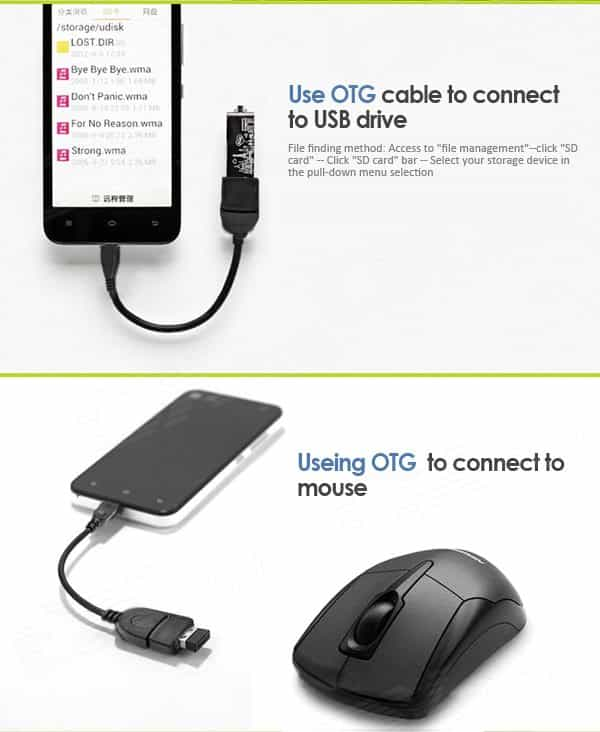חיבור טאבלט למקלדת ומטען בו זמנית – נשמע פשוט לא?
מה הבעיה?
ישנם הרבה טאלבטים עם מערכת הפעלה Windows כיום. חלקם של מותגים מוכרים כמו Dell, Asus ואחרים אולי פחות מוכרים כמו: https://zuzu.reviews/v891w/ שעשינו עליו סקירה מקיפה. מסך מגע זה נחמד והכל, אבל אם רוצים באמת לעבוד – צריך עכבר ומקלדת!
כמובן שלחבר עכבר ומקלדת זה פשוט מאוד! קונים מתאם OTG (קישור) שעולה 7 שקלים בלבד וניתן לחבר אליו מקלדת, עכבר אלחוטי, דיסק-און-קי… או לחבר את כולם ביחד בעזרת מפצל USB (קישור) בקיצור, מה שרוצים. וזה פשוט עובד.
הבעיה מתחילה כאשר רוצים לעבוד על הטאלבט עם כל הציוד הנלווה הזה ובו זמנית להטעין אותו! אחרת פשוט תיגמר הסוללה ולא נוכל להמשיך לעבוד. נשמע כמו בקשה בסיסית לא?! מסתבר שזה פשוט לא עובד כאשר מדובר בטאבלט שבו שקע הUSB משמש גם להטענה וגם לחיבור ציוד נלווה (OTG). ויותר מזה, מפצל USB אינו מספיק! הבעיה הזו כה רצינית עד שפרוייקט kickstarter מצליח בשם Port+ הביא מכשיר שפותר את הבעיה – אבל גם כשהיה ניתן לרכוש אותו, זה עלה עשרות דולרים.
הפתרון!
* קודם כל נסייג בכך שנאמר שלא ניתן להביטח שזה יעבוד על כל טאבלט בעולם שסובל מהמצב הזה. אנחנו בדקנו על V891W וזה עובד מצויין. יש גם דיווחים שזה עובד על Dell venue 8 ועל Asus מדגם כלשהו… ואין סיבה שלא יעבוד אצלכם.
הפתרון זול מאוד, פחות מ-9$ ותוכלו לעבוד כמו שצריך בלי שתיגמר הסוללה.
רשימת קניות:
- כבל USB עם כפתור data\charge – קישור (2.65$)
- כבל OTG עם כניסת מתח חיצוני – קישור (2.49$)
- מתאם מיקרו-רגיל – קישור (1.54$)
- כבל USB איכותי – קישור (1.88$)
תמונה של המוצרים שברשימה:
אופן החיבור
ובצורה סכמתית יותר:
אופן השימוש
בתלות בטאבלט שלכם יש כל מיני וריאציות – בגדול המטרה היא לחבר את כל הכבלים כמו בציור כאשר המפסק שעל הכבל הזה, נמצא במצב Charge ככה הטאבלט מבין שהוא נכנס למצב טעינה. ואז מבלי לנתק כלום, להעביר את המפסק למצב Data ולמעשה “לעבוד על הטאבלט” שיחשוב שהוא מחובר למטען עדיין כי לא ניתקתם את החיבורים אבל הData יעבור משום ששינתם את מצב המטען.